Snapchat on Androidi ja iOS-i jaoks tasuta suhtlusvõrgustiku rakendus, millel on diferentsiaalobjektiiv ja filter, mis on võimeline kasutaja nägu muutma. Kõige tuntumad on kutsikad, kes panevad keeled välja ja muudavad inimese beebiootuseks.
Kui te ikka veel Snapchati ei tunne ja soovite selle ja selle kasutamise kohta rohkem teada saada, lugege seda juhendit, mille AppGeek on alustanud neile, kes on selle valmis saanud!
Mis on Snapchat ja kuidas see töötab?
Snapchat käivitati 2011. aastal iPhone'i sõnumitoojana, mille eesmärk on vahetada teatava aja möödudes ise hävitatud sõnumeid ja pilte. Järgmisel aastal jõudis programm Androidi seadmeteni ja 2014. aastal käivitas Stories.
Väljaanded koosnevad kuni 10-sekundilistest fotodest või videotest, mis on eetris vaid 24 tundi. Objektiiv saabus 2015. aastal, et muuta postitus nauditavamaks. See rakendus on muutumas palavikuks, eriti noorte seas.

Praegu ei piira Snapchat enam avaldatud videote aega ja pakub rea redigeerimisvahendeid, näiteks trükkimiseks, sealhulgas kleebiste valmistamiseks ja oma kleebiste tegemiseks. Muude võimaluste hulgas on võimalik sisestada filtreid, teha pilte käsitsi.
Vestlus jääb platvormil aktiivseks ja hoiab sõnumid ja fotod hävitatud pärast nende diferentseeritud lugemist. Samuti saate oma postituste jälgimiseks ja Snaps Mapi kaudu uurida kolmandate osapoolte väljaandeid kogu maailmas ja kuulsaid inimesi.
Konkurents Facebookiga
On märke, et selle võistluse võimalus sai alguse 2013. aastal, kui rakenduse omanik keeldus Facebooki tehtud pakkumisest summas 3 miljonit USA dollarit (enam kui 12 miljonit dollarit). Ettevõte üritab jälitada publikut, keda pole veel vallutatud: teismelised.
Lisaks kasutavad seda rakendust üha enam ka noored täiskasvanud. Siis, 2016. aastal, teatas Facebooki tegevjuht Mark Zuckerberg MSQRD rakenduse ostust. Programm loob filtrid, mis on sarnased ubade filtritega.
Need, kes on aktiivsed suhtlusvõrgustikes, võivad märgata, et alates 2016. aastast hakkab Facebook lisama ettevõtte rakenduste seeriasse funktsiooni Lood. Nende hulgas on Facebook, Instagram, Messenger ja WhatsApp.
Kohe algas võrdlus ja juhised, et ettevõte kopeeris Snapchati loodud funktsioone. Filtris kasutatakse MSQRD omandamisel saadud tehnoloogiat.
Tundub, et tegevus on olnud edukas, alates 2019. aastast kasutab enam kui 500 miljonit Instagrami, Facebooki (ja Messengeri) ja WhatsApi kontot Stories iga päev, igas rakenduses. Snapchartsis on see arv vaid 190 miljonit.
Kuidas luua Snapchati kontot ja lisada sõpru
Snapchachi kasutamiseks peate esmalt alla laadima rakenduse selle versioonis Androidi või iOS-i jaoks. Mõlemal platvormil tasuta programm.
Pärast installimist peab kasutaja avama rakenduse ja koputama Looge konto. Seejärel peate sisestama ees- ja perekonnanime ning sisestama üksuse sees Looge konto ja nõustuge. Kuna selle programmi kasutamiseks peate olema üle 13 aasta vana, sisestage oma sünnikuupäev ja vajutage siis nuppu Jätkake.
Programm soovitab kasutajanime. Muutmiseks puudutage Muuda mu kasutajanime ja kirjutage, mida soovite. Naaske saidile, kui see on saadaval Jätkake.
Nüüd määrake parool ja sisestage siis oma e-posti ja mobiilinumber. Teie mobiiltelefonile saadetakse pääsukood. Sisestage saadud number ja alustage Snapchati kasutamist.
Kuidas sõpru Snapchati lisada
Snapchatisse on võimalik sõpru lisada mitmel viisil. Konto loomisel soovitab rakendus sünkroonida oma mobiilikontaktidega, mis teeb kohe sõbrakutsed kõigile, kes seda telefoniraamatut kasutavad.
See võib hõlmata inimesi, kellega te pole nii lähedased, ja töötavaid liikmeid, kellega te võib-olla ei tahaks mõnda mängu jagada.
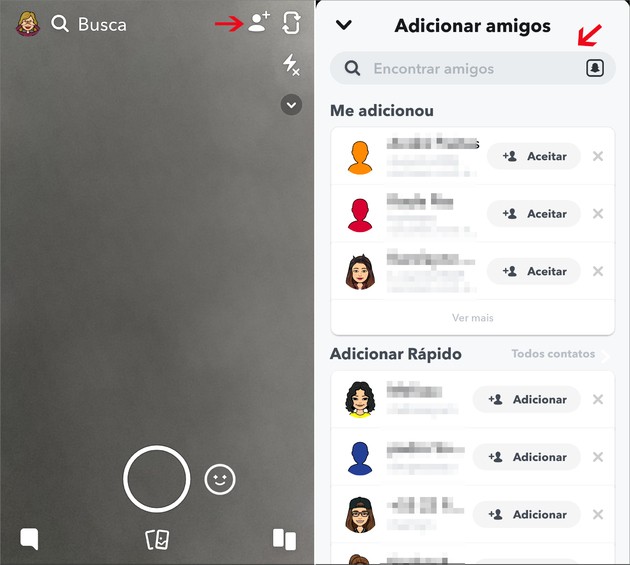
Rakendusse sisenemisel seisab kasutaja silmitsi avaekraanil koonuseikooniga, millel on plussmärk. Sellele koputades suunatakse see jaotisse Lisa sõpru. Sisestage otsija nimi või kasutajanimi.
Isik võib saata ka snapkoodi, omamoodi individuaalse QR-koodi, mis annab juurdepääsu iga kasutaja profiilile. Sel juhul avage lihtsalt kastiikoon väikese ribaga, mis asub otsinguriba. Seejärel koputage Snapcode pilti ja kontakt lisatakse.
Kuidas kasutada Snapchati filtreid?
Snapchati üks peamisi vaatamisväärsusi on hämmastavate efektidega filter. Lisaks välimuse muutmisele saavad nad muuta ka häält. Selle kasutamiseks avage lihtsalt programm ja puudutage näoikooni, mis asub keskmise nupu kõrval.
Kui lohistate sõrme paremalt vasakule, kuvatakse saadaolevad valikud. Puudutage, mida soovite rakendada, kas taga- või esikaamera kaudu.
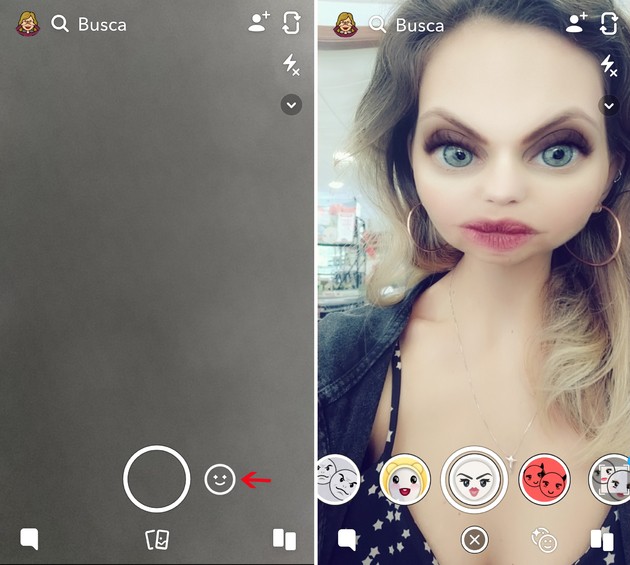
Kui soovite pilti teha, puudutage lihtsalt uuesti filtri nuppu. Kui eelistate videot, vajutage nuppu ja hoidke seda all, kuni salvestamine on lõppenud. Pange tähele, et paremasse nurka ilmub rida valikuid. Need võimaldavad teil kiiresti redigeerida.
Lisaks, kui lohistate sõrme ekraanilt paremalt vasakule, kuvatakse filter, mille saab valitud sisu peal asetada. Video jaoks on olemas ka võimalus heli kiirendada või aeglustada ja heli taastada.
Snapside avaldamine või jagamine
Foto või video avaldamiseks Snapchatides puudutage ekraani paremas alanurgas olevat sinist noolt. Kui soovite, et kõik näeksid, külastage Minu lugu. Kui valite, et ka kõigil Snapchati kasutajatel on juurdepääs sisule, valige geograafilise piirkonna järgi otsimisel Meie ajalugu.
Kuid kui eelistate jagada ühe või mitme konkreetse kontaktiga, koputage loendis nende nime. Ükskõik, mida te valiksite, kinnitage see sinise noolega, mis asub ekraani allosas.
Kui te ei soovi tulemusi kellegagi jagada või eelistate avaldada neid muudes suhtlusvõrgustikes, saate selle lahtrigaleriisse salvestada. Selleks puudutage vasakus alanurgas olevat allanoole ikooni.
Neid hoitakse ka osade kaupa Mälestused. Kausta juurde pääseb kahe fotoikooni kaudu, mis asuvad rakenduse avalehe põhiringi all.
Kas beebifiltrit (või muud) Snapchatiinis ei kuvata? Vaadake, kuidas seda leida
Pärast beebifiltri muutumist viiruslikuks mitte ainult Snapchatis, vaid ka teistes sotsiaalsetes võrkudes laadivad paljud inimesed rakenduse uuesti alla, et kasutada selle mõju oma fotodele ja videotele.
Mis aga puudu ei tule, on pettumus, sest objektiiv pole kõigile kasutajatele saadaval. Kui see on teie juhtum, ei pea te muretsema, te ei jäta uusimaid suundumusi.
Avage lihtsalt rakendus ja lohistage SEO-le avakuval ekraani paremalt vasakule Leia rohkem. Selles kuvatakse lisaks rakenduse enda tehtud ettepanekutele ka lood sõpradest ja inimestest, kellele kasutajad järgnevad.
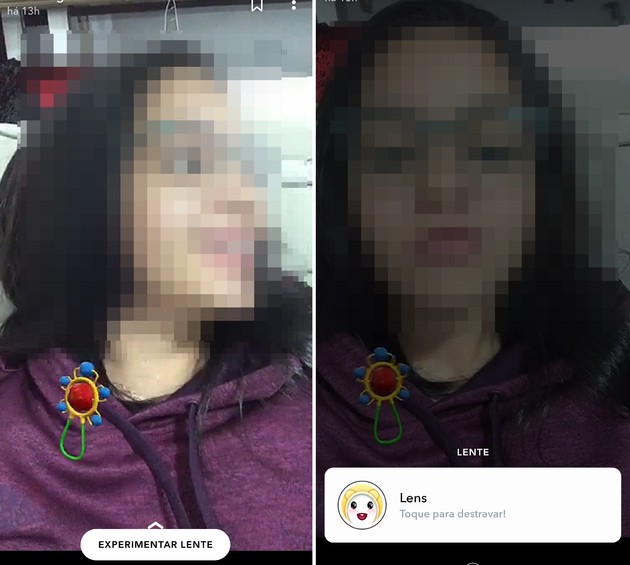
Nendest valikutest leiate kellegi, kes on teinud beebifiltritega video või kellegi, keda soovite kasutada, kuid pole seda veel teinud. Ekraani allosas valikud Proovige Objektiivi.
Seejärel, nagu programm soovitab, toksake efekti avamiseks. Varsti on see funktsioon saadaval ka teiste Snapchati filtrite hulgas. Seejärel kasutage seda lihtsalt nagu teisi läätsi, nagu eespool selgitatud.
Snapchati vestlus: ise hävitatud sõnumid
Oma esimeses versioonis oli Snapchat lihtsalt vestlusrakendus lühisõnumitega, s.o mis teatud aja möödudes kustutati. Kaebus jätkub täna. Pärast seda, kui kasutaja on saadud sõnumi läbi lugenud, kaob see.
Vestluse kaudu vahetatud fotode ja videotega on võimalik saada teine võimalus. Pilt püsib mõne sekundi jooksul õhus ja sulgub. Selle teist korda nägemiseks hoidke ekraanil kuvatavat teadet.
Pärast seda salvestatakse märkmeid ainult kasutaja peas, kuna neid ei saa enam kuvada. Inimene võib isegi proovida sisu ekraanipilti salvestades salvestada, kuid saatja teab, et see on juba tehtud.
Snapchati vestlus toetab tekstivestlusi ning hääle- ja videokõnesid kuni 15 osalejaga. Vestluse ajal saab objektiivi kasutada vestluse meeldivamaks muutmiseks.
Mis tähendus on Snapchatil väikese tule ja muude koonuste jaoks
Mõne oma kontakti nime kõrval kuvatakse ikoon nagu väike leek, süda või prillidega nägu. Nn Emotikonide sõbrad ja muutke vastavalt teie suhtlusele teiste kasutajatega.
Saage aru, mida see tähendab:
- Foguinho: näitab inimesi, kellega iga päev räägite. Kui veedate peaaegu 24 tundi sõnumeid vahetamata, ilmub liivakell (), mis näitab, et teievaheline tuli kustub.
- Kollane süda: parim sõber
- Punane süda: parimad sõbrad vähemalt kahe nädala jooksul.
- Kaks südant: mõlemad on olnud kaks kuud parimad sõbrad.
- Pingeline naeratus: teil ja sellel inimesel on sama parim sõber;
- Naerata suletud silmadega: hea sõber, kuid mitte parim.
- Nägu päikeseprillidega: teie ja see inimene jagavad häid sõpru;
- Kook: inimese sünnipäev.
Bitmoji: mis see on?
Teie isiklik avatari Snapchatis. Selle valmistamiseks on vaja Androidi ja iOS-i jaoks alla laadida Bitmoji rakendus ja määratleda kõik selle omadused iseloomult.

Kui see on loodud, sisestage Snapchat ja koputage avaekraani vasakus ülanurgas profiilikoonusele. Ilmuvate valikute hulgas avage Lisage Bitmoji ja järgige rakenduse juhiseid.
Emotikaid saab kasutada nii profiilipiltidel kui ka fotode ja videote kleebistel ning sõpradega vesteldes. Kleebisvõimalusi on palju (tõesti!) Ja tegelased näevad tavaliselt nende omanikega väga sarnased.
Kui teile meeldib pilditöötlusrakendus, saate nautida meie rakenduste loendit, mis muudavad teie fotod koomiksiteks. Ja neile, kes soovivad saada Instagramist rohkem jälgijaid, peate kontrollima meie 10 näpunäidet, et teie lugu oleks palju huvitavam!
